
视频剪切合并器 官方最新版 v2021.4
更新时间:2022-05-17 11:29:25软件介绍
视频剪切合并器免费下载是影音软件的一款电脑软件,神奇下载小编接下来针对视频剪切合并器软件作一番介绍,小编亲测,并了解了视频剪切合并器v2021.4这款软件的过人之处!值得一用!快来下载吧,
视频剪切合并器简介
视频剪切合并器是目前切割速度最快、使用效果最好的免费视频切割合并工具。切割一个100MB的视频文件只需要10秒左右,是目前最快的视频切割工具。
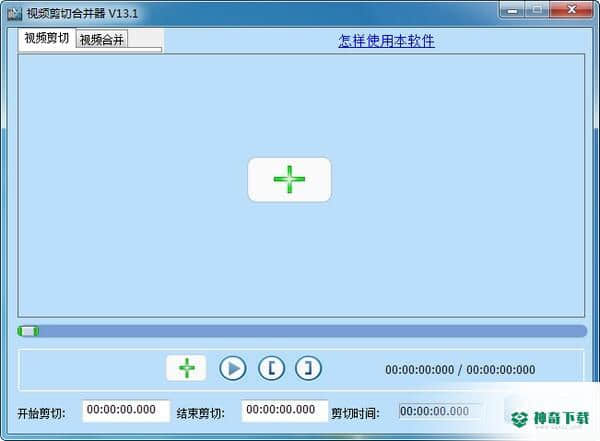
基本简介
视频剪切合并器是目前切割速度最快、使用效果最好的免费视频切割合并工具。切割一个100MB的视频文件只需要10秒左右,是目前最快的视频切割工具。可以任意时间段剪切AVI、MP4、FLV、MOV、MPEG、3GP、WMV等视频格式,还支持多个视频文件的合并。视频剪切合并器操作非常简单。只需用视频剪切合并器打开您的视频文件,选择您要剪切的视频的开始位置和结束位置,然后单击开始剪切按钮即可完成!
软件特色
视频剪切合并器是一款免费的视频剪切合并工具,视频剪切速度最快,支持无损视频剪切,使用最佳。切割一个100MB的视频文件只需要10秒左右,是目前最快的视频切割工具。可以任意时间段剪切AVI、MP4、FLV、MOV、RMVB、3GP、WMV等视频格式,还支持多个视频文件的合并。视频剪切合并器操作非常简单。只需用视频剪切合并器打开您的视频文件,选择您要剪切的视频的开始位置和结束位置,然后单击开始剪切按钮即可完成!支持无损剪切AVI、MP4、FLV、MOV、RMVB、3GP、WMV等视频格式。剪切后视频清晰度和屏幕大小相同的视频合并支持任何不同视频格式之间的合并。比如可以把FLV和MP4视频合并在一起,非常强大!
使用方法
如何用视频剪切合并器切AVI、MP4、MKV、FLV、3GP等视频:
第一步:点击“添加视频文件”按钮,打开视频文件。
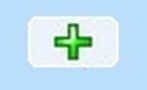
第二步:将进度条拖到要开始切割的点,点击“设置开始切割点”按钮,将进度条拖到结束切割的点,点击“设置结束切割点”按钮。

第三步:点击“开始切割”按钮
![]()
如何合并视频文件
第一步:选择“视频合并”界面。
![]()
第二步:添加想要合并的视频文件。
注意顺序。先添加的文件合并后也在前面。
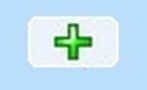
第三步:点击“开始合并”按钮。

常见问题
Q: 视频剪切合并器合并文件后不清楚?
答:点击“设置”按钮,将视频质量参数设置得更大。值越大,合并后越清晰。
Q: 视频剪切合并器合并后如何调整视频大小?
答:点击“设置”按钮,设置视频大小参数。
Q: 视频剪切合并器选择间接裁剪后,是否仍然提示裁剪失败?
答:尝试设置视频帧率,如25、29、97等。
Q: 视频剪切合并器直接合并后的视频播放有问题吗?
答:间接合并就够了。
视频剪切合并器系统要求
视频剪切合并器支持如下操作系统:Windows XP以上系统
对于CPU方面的要求:不要太老就行
电脑内存方面:至少1G内存
存储空间:预留12.2M以上存储空间
分辨率分辨率:1024x768以上分辨率
视频剪切合并器更新内容:
视频剪切合并器v2021.4更新内容
新增更多功能;
优化了性能;
嘛咪嘛咪哄~bug通通不见了!;
神奇下载小编推荐
视频剪切合并器太好用了,在里面算是数一数二的软件,相信用过的小伙伴都会说好用的,感兴趣的可以下载哦!
近期热门










